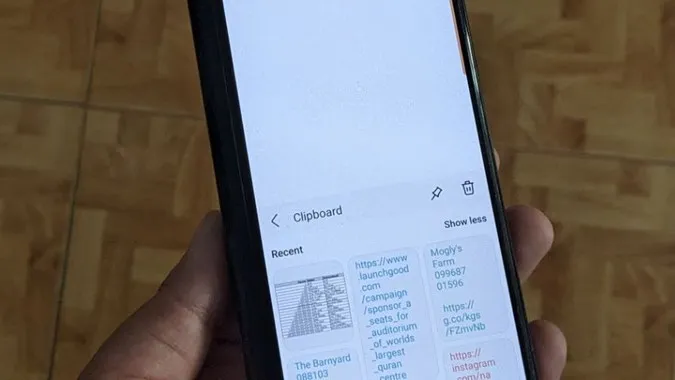Телефоните Samsung Galaxy предлагат усъвършенстван вграден клипборд, който запазва както текст, така и изображения. Можете да получите достъп до него от клавиатурата на Samsung или от панела Edge. Често потребителите съобщават, че Samsung Keyboard не работи или че липсва. Случвало ли ви се е същото нещо? Пристигнали сте на правилното място. Нека да проверим различните начини за отстраняване на неработещ клипборд на Samsung Keyboard.
1. Рестартирайте телефона
Първото нещо, което трябва да направите, ако клипбордът не работи на вашата Samsung Keyboard, е да рестартирате телефона си. По този начин ще отстраните всички временни проблеми, които биха могли да причинят проблеми с клипборда на Samsung Keyboard.
2. Проверете съвместимостта на клипборда
Много приложения не позволяват копиране на текст. Така че, ако се опитвате да използвате клипборда в такива приложения, той няма да работи.
Освен това не всички приложения позволяват поставяне на всички видове съдържание. Например, ако копирате снимка от едно приложение, може да не успеете да я поставите в друго приложение, тъй като приложението не поддържа изображения.
3. Превключване към клавиатурата на Samsung
Ако опцията Clipboard не се показва, когато докоснете текстово поле, има вероятност да използвате клавиатура, различна от клавиатурата на Samsung. По принцип опцията Clipboard се появява в текстово поле само когато Samsung Keyboard е клавиатурата по подразбиране, в противен случай ще видите обикновената опция Paste (Вмъкни), която ви позволява да поставите само последно копирания текст.
За да направите Samsung Keyboard клавиатура по подразбиране, отидете в Settings > General management > Keyboard list and default > Default keyboard. Изберете Samsung Keyboard.
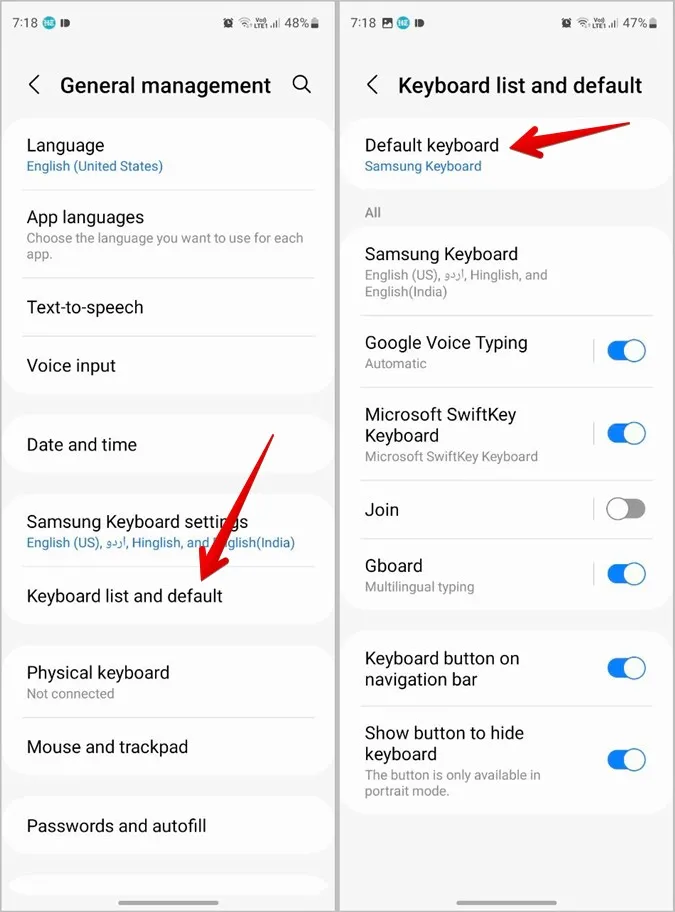
Алтернативно, можете дори да докоснете иконата Клавиатура в долната част от всеки екран и да изберете Samsung Keyboard.
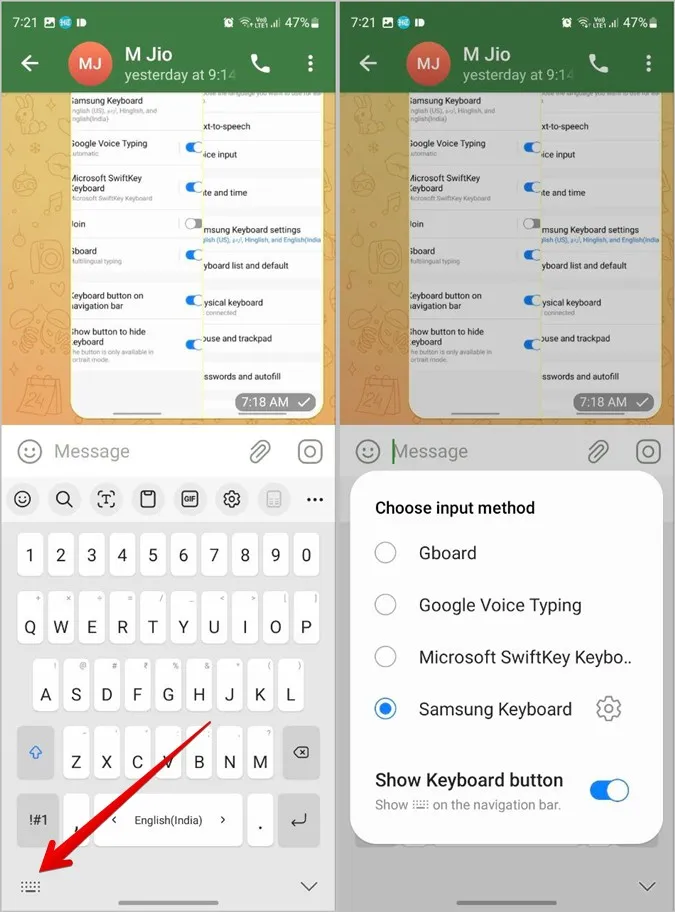
Съвет: Научете как да промените езика на клавиатурата на Samsung.
4. Добавяне на клипборд в лентата с инструменти на клавиатурата Samsung
Ако не можете да видите иконата за клипборд на клавиатурата Samsung, може би случайно сте я премахнали от основната лента с инструменти.
За да добавите клипборда обратно в лентата с инструменти, следвайте следните стъпки:
1. Отворете клавиатурата на Samsung в някое приложение.
2. Докоснете иконата на менюто кебап (три точки) в горната част и намерете опцията Clipboard. Натиснете я продължително и я плъзнете към лентата с инструменти.
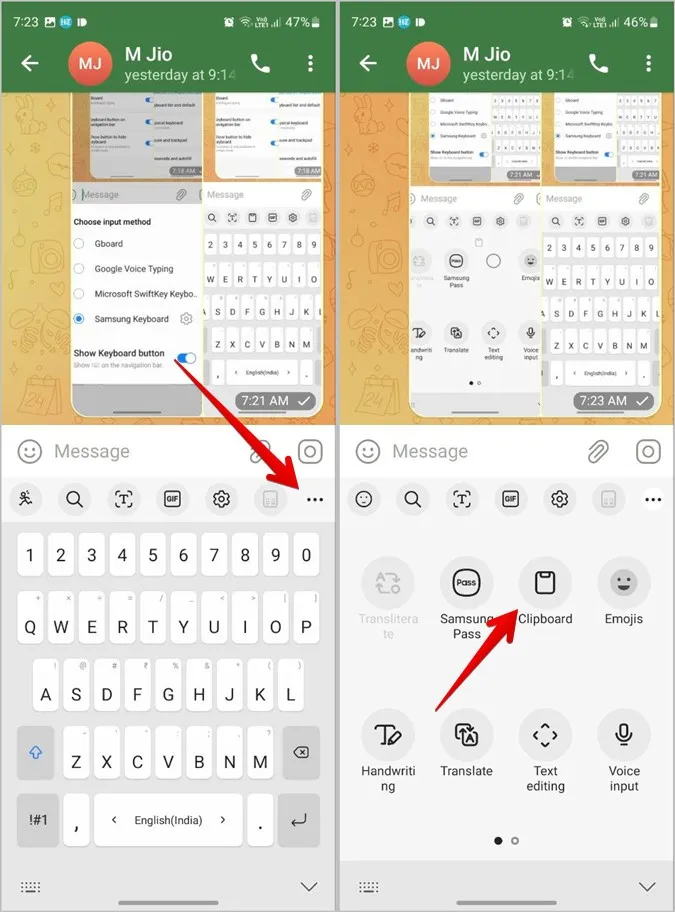
5. Изчистване на кеша на клавиатурата Samsung
След това трябва да опитате да изчистите кеша на клавиатурата Samsung. Това ще премахне временните файлове от клавиатурата, но няма да засегне данните на клавиатурата.
За да изчистите кеша на клавиатурата Samsung, следвайте следните стъпки:
1. Отворете Настройки на вашия телефон Samsung Galaxy.
2. Отидете в Приложения.
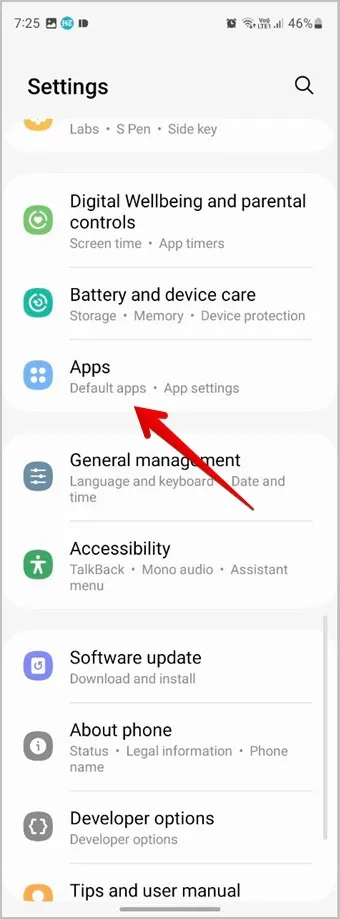
3. Докоснете иконата Сортиране в горната част и активирайте превключвателя до Покажи системните приложения. Докоснете бутона OK.
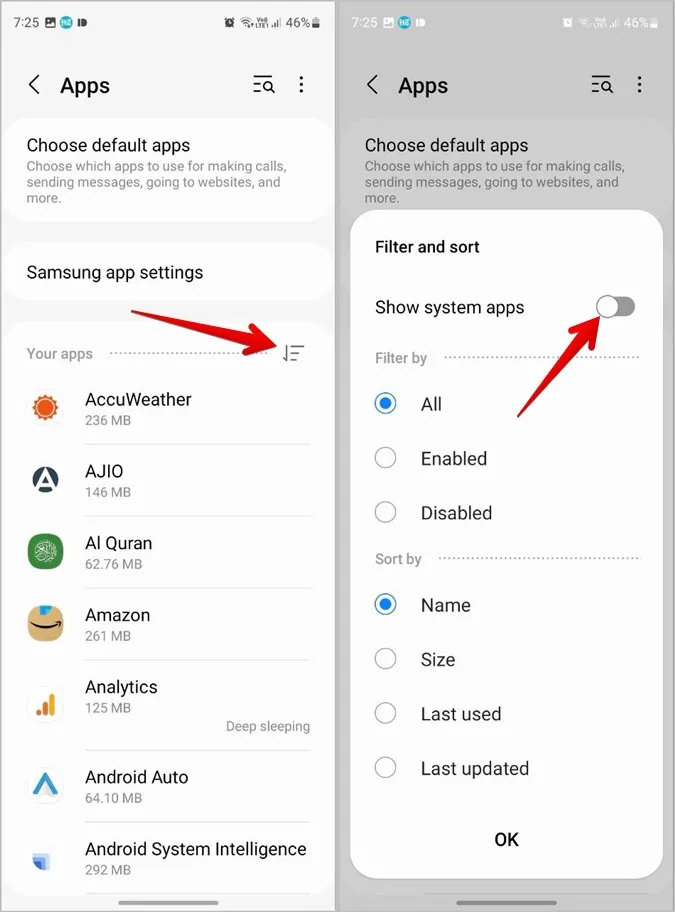
4. Превъртете надолу и докоснете Samsung Keyboard.
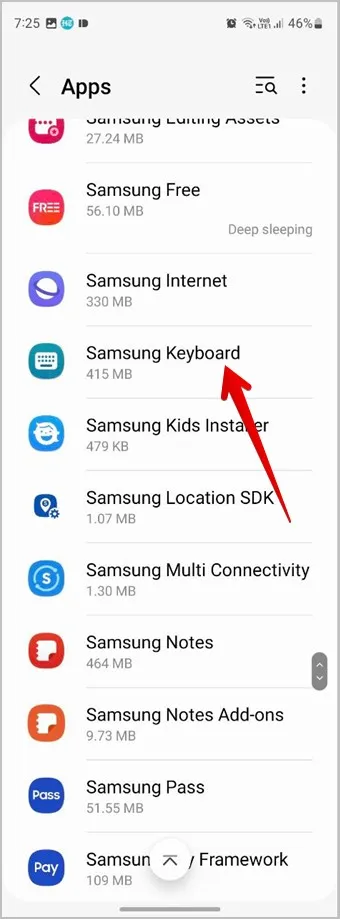
5. Докоснете Storage (Съхранение) и натиснете бутона Clear cache (Изчистване на кеша).
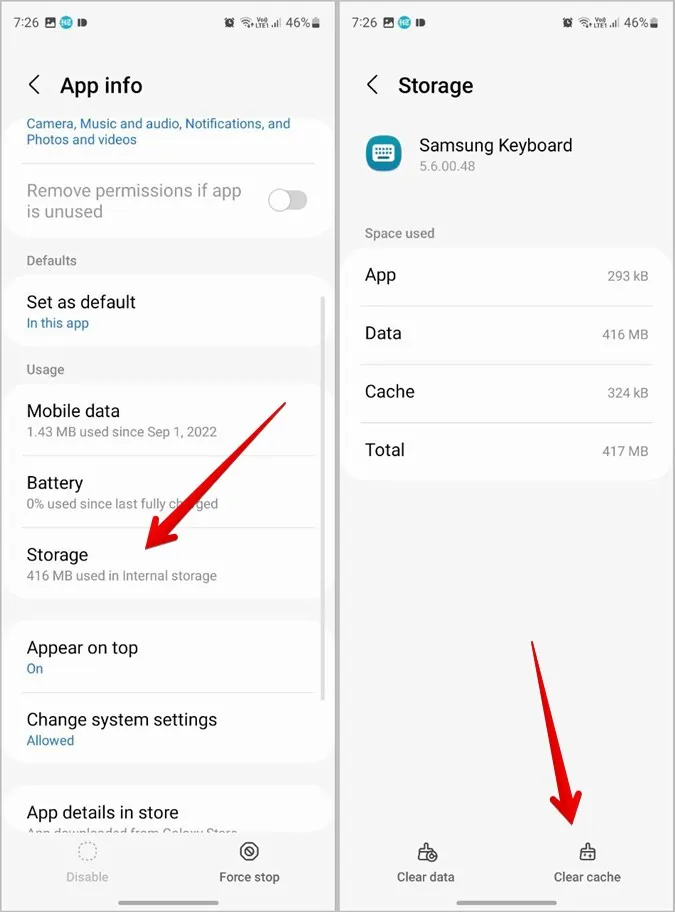
6. Рестартирайте телефона си, след като изчистите кеша на Samsung Keyboard.
6. Активирайте функцията за правене на снимки на екрана
Ако не можете да видите скрийншотите си в клипа на Samsung Keyboard, следвайте тези стъпки:
1. Отворете Настройки на телефона си.
2. Отидете на General management > Настройки на клавиатурата Samsung.
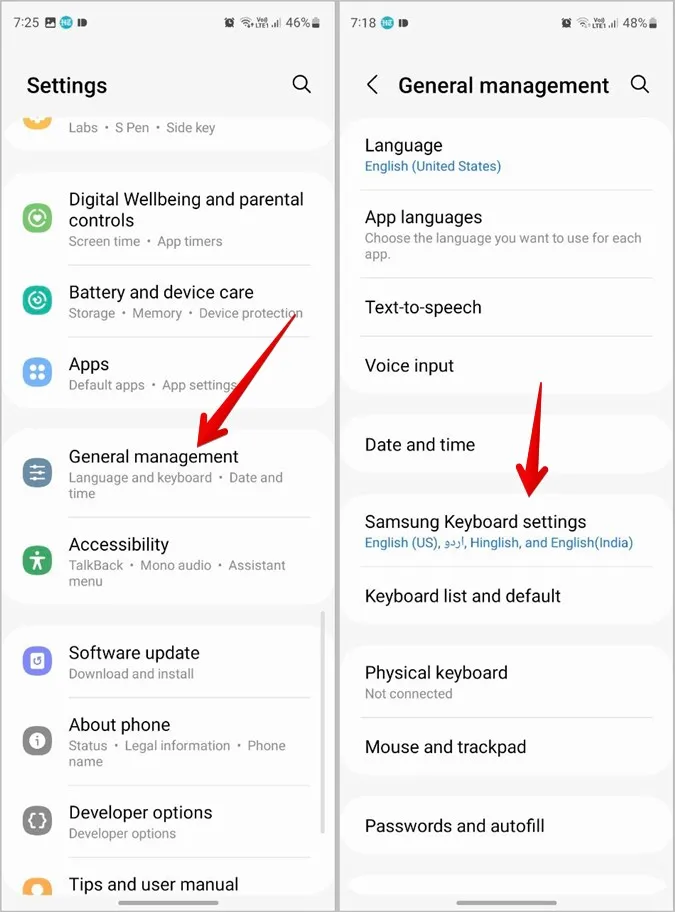
3. Превъртете надолу и активирайте превключвателя до Запазване на скрийншоти в клипборда.
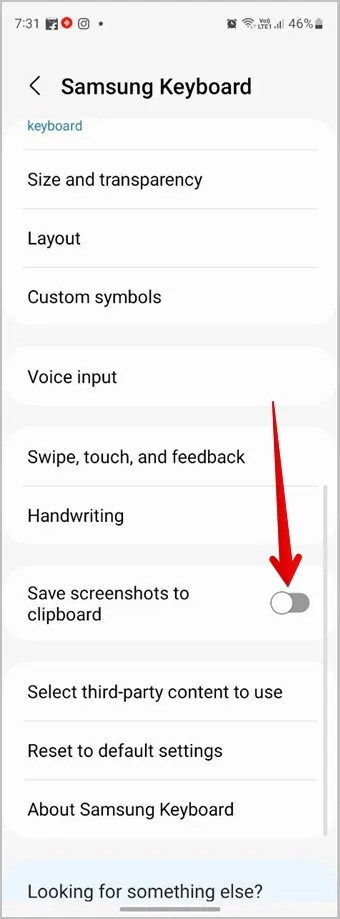
Сега вашите снимки на екрана ще се появят и в клипборда на Samsung Keyboard. Вижте най-добрите съвети за правене на скрийншоти на телефони Samsung.
Професионален съвет: Научете как да уголемите клавиатурата на Samsung.
7. Актуализиране на телефона
Има вероятност клипбордът на клавиатурата на Samsung да не работи поради грешка в операционната система. Ето защо трябва да проверите и да видите дали има някаква предстояща актуализация за вашия телефон.
За да актуализирате телефона си, отидете в Настройки > Актуализация на софтуера > Изтегляне и инсталиране. Инсталирайте актуализацията, ако е налична.
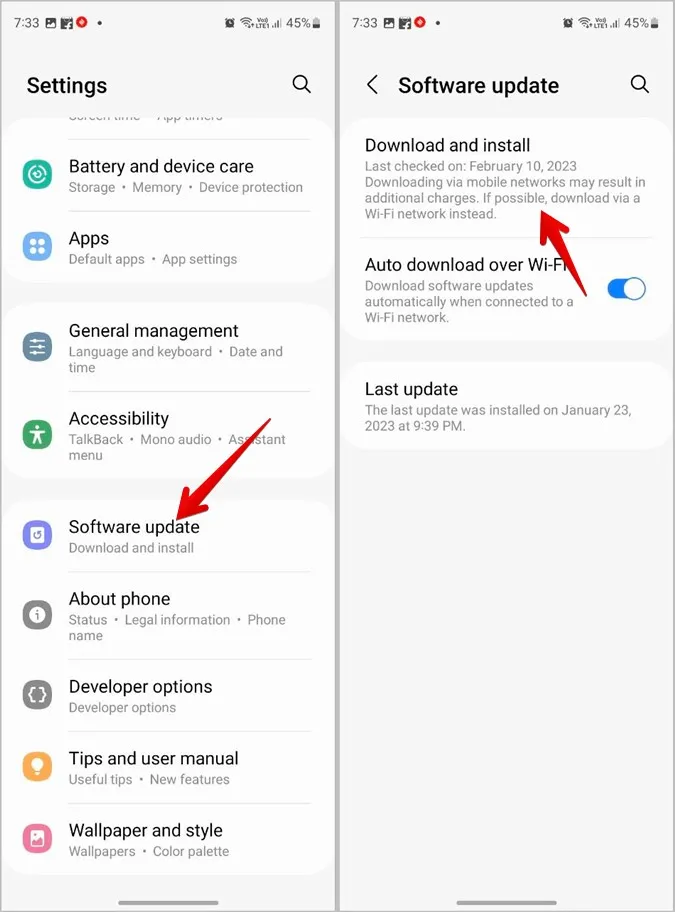
8. Използване на клипборда в панела Edge
Ако клипбордът все още не се показва или не работи, трябва да опитате да го използвате от панела Edge. По принцип Edge Panel е странична лента, която се показва на телефоните Samsung Galaxy и предлага различни инструменти и преки пътища, като например клипборд, интелигентен избор и др.
За да активирате и използвате клипборда в панела Edge, следвайте следните стъпки:
Отидете в Settings > Display > Edge panels. Включете го.
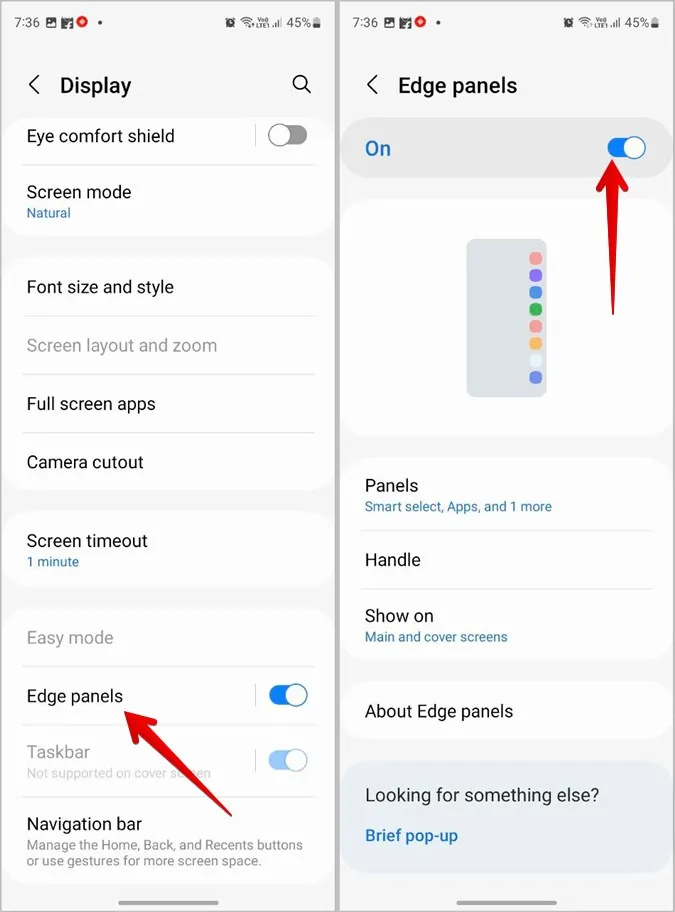
2. Докоснете Панелите и изберете Clipboard от наличните опции.
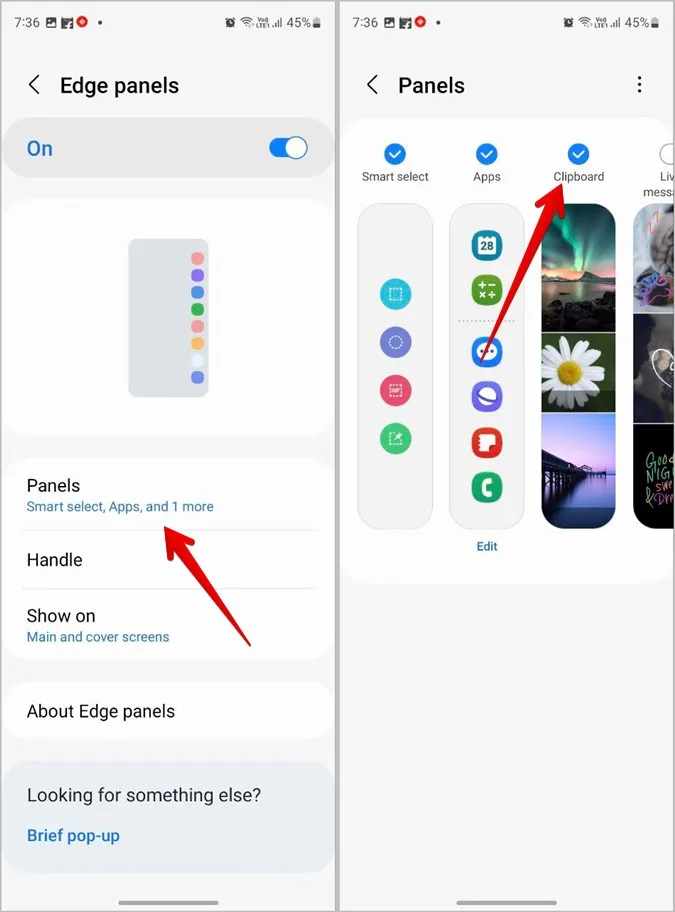
3. Отворете панела Edge, като плъзнете навътре от дръжката на Edge и превъртете панелите, докато намерите Clipboard. Тук ще видите копираните от Вас текст и изображения.
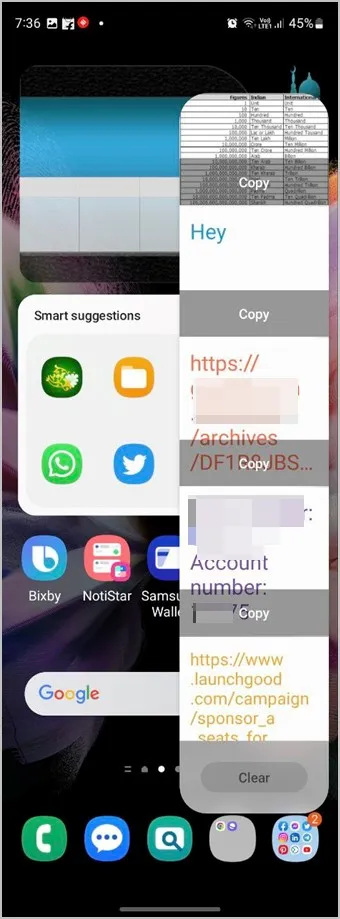
Често задавани въпроси
1. Можете ли да използвате клипборда на клавиатурата на Samsung на други телефони?
Не. Samsung Keyboard не е налична на други телефони с Android. Ще трябва да използвате други приложения за клипборд на трети страни.
2 Как да прикрепя даден елемент в клипборда на Samsung?
Отворете клипборда и натиснете с дълъг бутон елемента, който искате да прикачите. След това докоснете иконата Pin в горната част.
3. Как да изчистите всички елементи от клипборда на Samsung?
За да изтриете всички елементи, намиращи се в клипборда, отворете клипборда и докоснете иконата Изтриване. След това изберете опцията Всички и натиснете бутона Изтриване.
Използване на клавиатурата на Samsung като професионалист
След като клипбордът започне да работи на вашия телефон Samsung Galaxy, разгледайте най-добрите съвети за използване на клипборда на Samsung. Също така научете как да използвате клавиатурата на Samsung като професионалист.